5 façons de réparer les Sims 4 incapables de démarrer le contenu de vos données utilisateur
Publié: 2022-09-27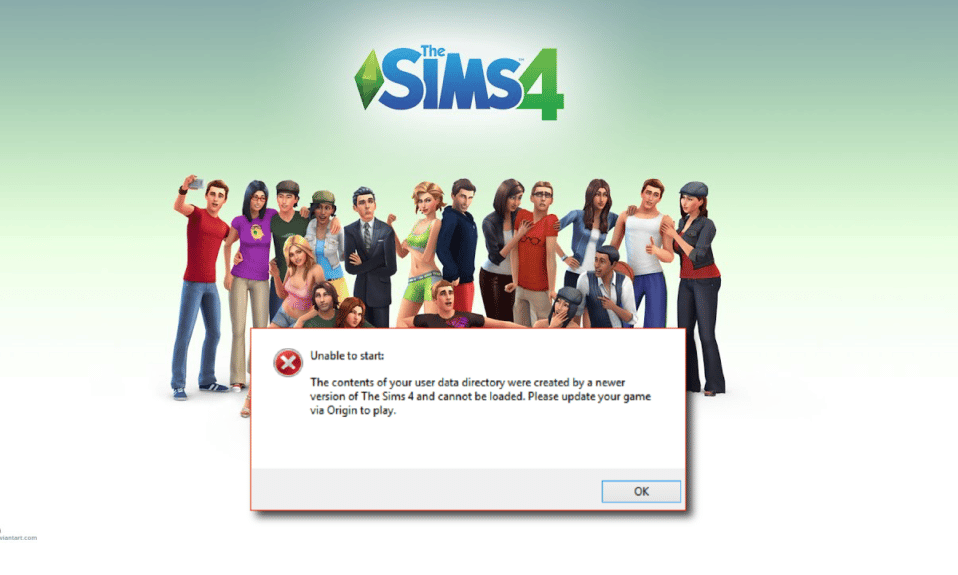
Les Sims 4 est un jeu de simulation sociale sorti en 2014. Le jeu est la suite de Les Sims 3 dans le but principal de jouer un personnage virtuel tout au long de sa vie. C'est un excellent jeu qui vous permet de prendre le contrôle total de votre Sim. De la création de leur apparence à la construction de toute leur vie, vous pouvez faire beaucoup dans Les Sims 4. Cependant, ces derniers temps, les joueurs des Sims 4 ont rencontré des problèmes pour accéder au jeu et y jouer. L'erreur qui apparaît sur l'écran des joueurs indique que Sims 4 est incapable de démarrer le contenu de vos données utilisateur. Si vous ne parvenez pas à démarrer, vous ne parvenez pas à démarrer car les données de jeu requises manquent et que vous recherchez une solution rapide pour revenir à votre jeu préféré, alors nous avons un guide parfait pour vous. Dans ce document, nous examinerons tous les correctifs disponibles pour l'erreur. Alors, commençons par Sims 4 ne peut pas placer de contenu car il a été créé immédiatement avec une solution de version plus récente.
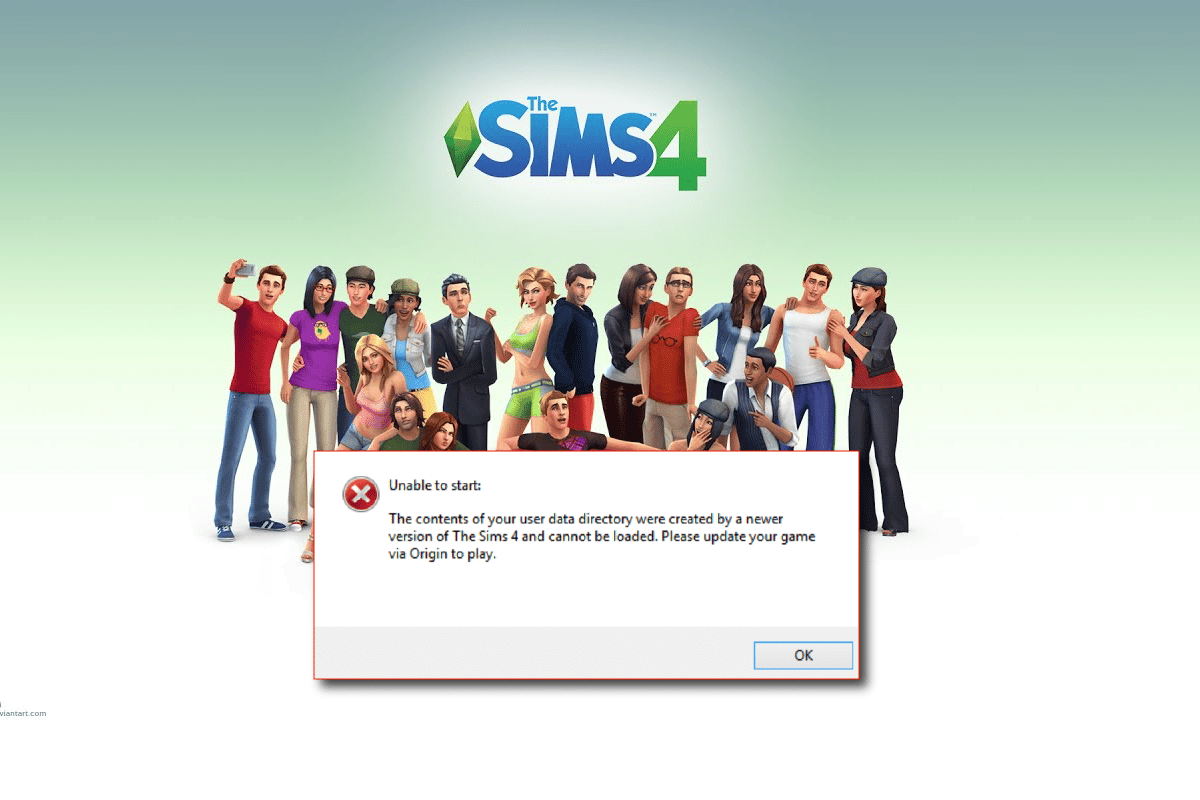
Contenu
- Comment réparer les Sims 4 incapables de démarrer le contenu de vos données utilisateur
- Méthode 1 : supprimer le dossier de sauvegarde des Sims
- Méthode 2 : Désactiver le programme antivirus (le cas échéant)
- Méthode 3 : désactiver le pare-feu Windows (non recommandé)
- Méthode 4 : Réparer le jeu Les Sims 4
- Méthode 5 : Réinstaller Les Sims 4Game
Comment réparer les Sims 4 incapables de démarrer le contenu de vos données utilisateur
Normalement, des problèmes comme celui-ci où Les Sims 4 ne se lancent pas en raison d'une erreur indiquant que le contenu a été créé avec une version plus récente sont dus à l'installation d'une nouvelle mise à jour pour le jeu. Dans ce cas, quelques fichiers de l' ancienne version du jeu restent sur votre système pendant que vous essayez de jouer au jeu avec une version plus récente.
En dehors de cela, d'autres raisons impliquées dans la cause de cette erreur incluent:
- Logiciel antivirus tiers sur l'ordinateur
- Le pare- feu Windows Defender bloque le jeu
- Fichiers de jeu corrompus ou manquants
Faire face à des erreurs interrompant le jeu ou vous empêchant de lancer un jeu, comme dans Les Sims 4, peut être un peu ennuyeux. Comme mentionné ci-dessus, plusieurs raisons entraînent ce problème. Alors, pour y remédier, commençons à lire les solutions.
Méthode 1 : supprimer le dossier de sauvegarde des Sims
Comme nous l'avons mentionné précédemment, lors de la mise à jour des Sims 4, si vous essayez de jouer à la nouvelle version elle-même, vous pouvez rencontrer une incapacité à démarrer car les données de jeu requises manquent à cause des fichiers déjà enregistrés des Sims 4. Par conséquent, vous devez supprimer ces dossiers enregistrés de votre système. Vous pouvez vérifier les étapes suivantes pour supprimer le dossier Sims GameVersion :
1. Ouvrez l' Explorateur de fichiers en appuyant simultanément sur les touches Windows + E , puis cliquez sur le dossier Documents dans le volet de gauche.
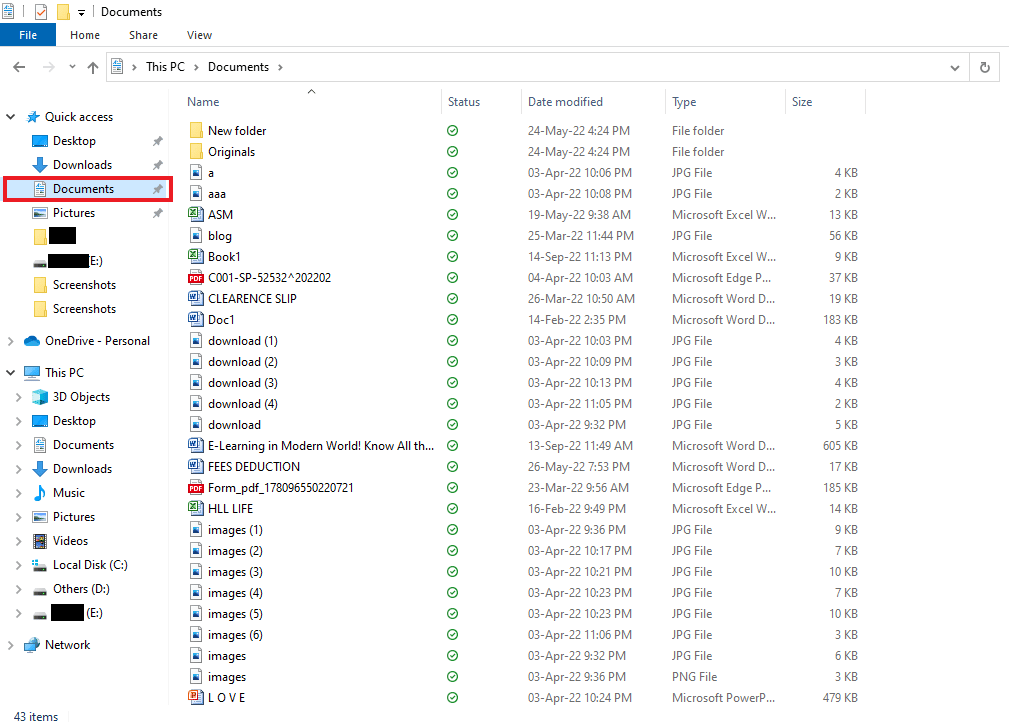
2. Ouvrez le dossier nommé Electronic Arts .
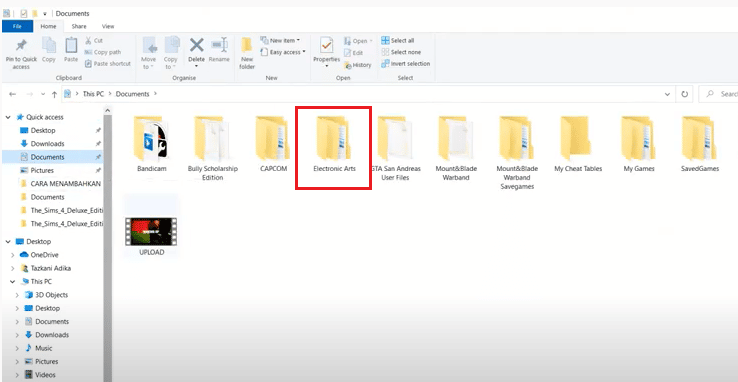
3. Maintenant, cliquez sur le dossier Les Sims 4 .
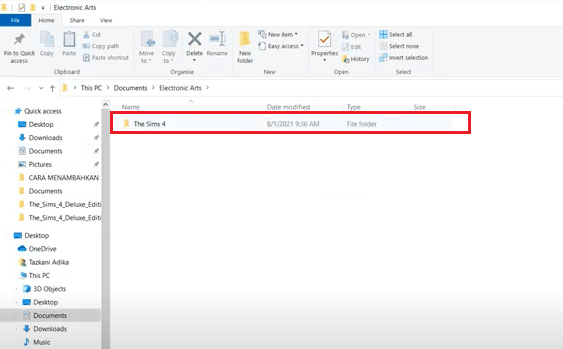
4. Cliquez avec le bouton droit sur le dossier GameVersion et sélectionnez Supprimer .
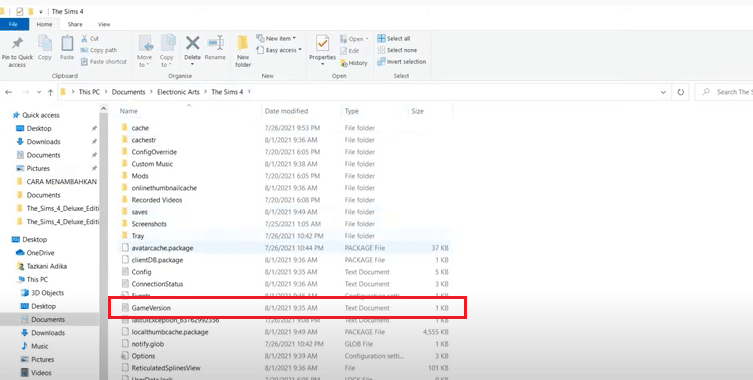
Lisez également : Comment chiffrer un dossier dans Windows 10
Méthode 2 : Désactiver le programme antivirus (le cas échéant)
Un logiciel antivirus tiers sur votre PC peut être l'une des principales raisons pour lesquelles vous avez rencontré Sims 4 incapable de démarrer le contenu de vos données utilisateur. Le logiciel antivirus fonctionne en bloquant toute menace potentiellement dangereuse pour votre système. S'il détecte Les Sims 4 installés sur votre PC comme une menace, il peut l'empêcher de se lancer et donc l'erreur. Dans un tel cas, il est conseillé de désactiver temporairement le programme, le cas échéant. Vous pouvez consulter notre guide sur la façon de désactiver temporairement l'antivirus sur Windows 10 et essayer la méthode en toute sécurité.
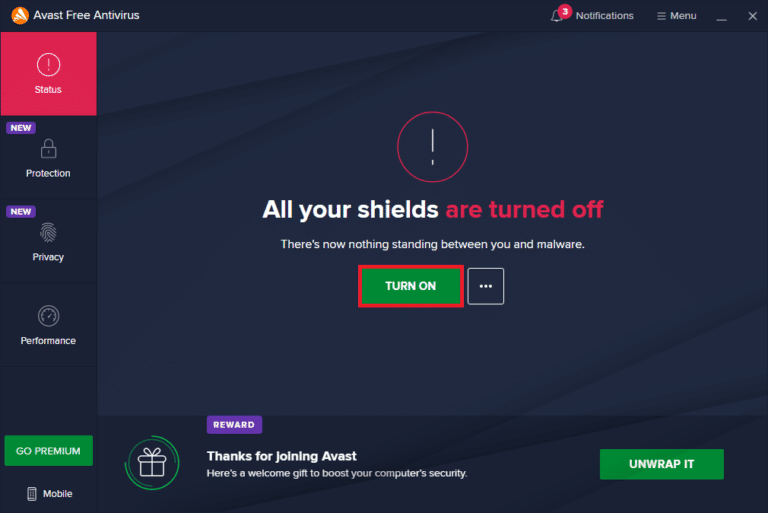
Méthode 3 : désactiver le pare-feu Windows (non recommandé)
Si la méthode ci-dessus ne vous aide pas avec les Sims 4 ne peut pas placer de contenu car il a été créé avec une version plus récente, vous pouvez essayer de désactiver le pare-feu Windows sur votre PC. Le pare-feu Windows Defender protège contre les virus et les logiciels malveillants qui peuvent mettre vos données et votre système en danger. Même s'il n'est pas recommandé de désactiver le pare-feu Windows car il peut rendre votre système vulnérable et sensible aux virus, vous pouvez essayer de le désactiver temporairement pour vérifier s'il s'agit de la cause spécifique du problème. Notre guide sur la façon de désactiver le pare-feu Windows 10 vous aidera à essayer cette méthode en toute sécurité.

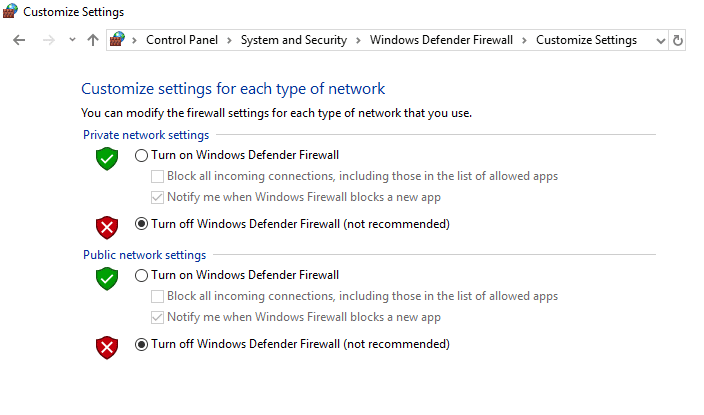
Lisez également: Comment réparer Origin ne s'ouvrira pas sur Windows 10
Méthode 4 : Réparer le jeu Les Sims 4
Outre tous les autres facteurs, les fichiers de jeu corrompus peuvent également être un facteur déclenchant pour que les Sims 4 ne puissent pas démarrer le contenu de vos données utilisateur. Vous pouvez donc essayer de réparer Les Sims 4 pour résoudre cette erreur depuis votre client Origin. Regardez les étapes ci-dessous pour en savoir plus :
1. Appuyez sur la touche Windows , tapez Origin et cliquez sur Ouvrir .
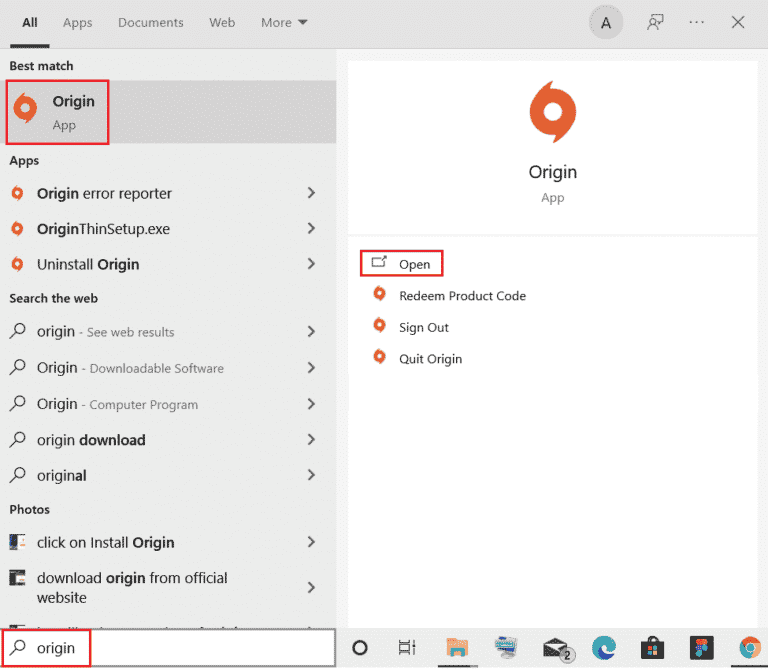
2. Maintenant, sélectionnez Ma bibliothèque de jeux dans le panneau de gauche.
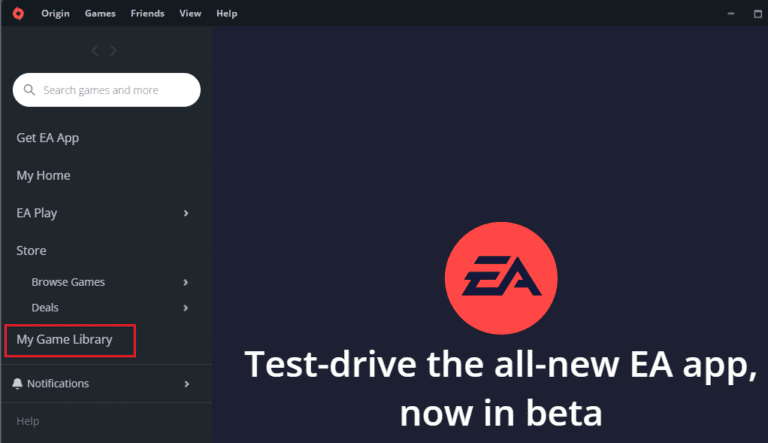
3. Ensuite, faites un clic droit sur le jeu Les Sims 4 pour ouvrir le menu.
4. Sélectionnez Réparer le jeu dans le menu.
5. Suivez les instructions à l'écran pour terminer le processus.
6. Enfin, redémarrez le PC et relancez le jeu pour vérifier si Sims 4 incapable de démarrer le contenu de votre erreur de données utilisateur a été résolu.
Lisez également: Comment réparer l'erreur d'origine 9: 0 dans Windows 10
Méthode 5 : Réinstaller Les Sims 4Game
La dernière méthode pour réparer Sims 4 ne peut pas placer de contenu car il a été créé avec une version plus récente implique de réinstaller The Sims4. Vous pouvez suivre les étapes pour le désinstaller comme indiqué ci-dessous :
Remarque : Les étapes suivantes concernent la désinstallation des Sims 4 via Origin.
1. Lancez l'application Origin .
2. Cliquez sur l'option Ma bibliothèque de jeux .
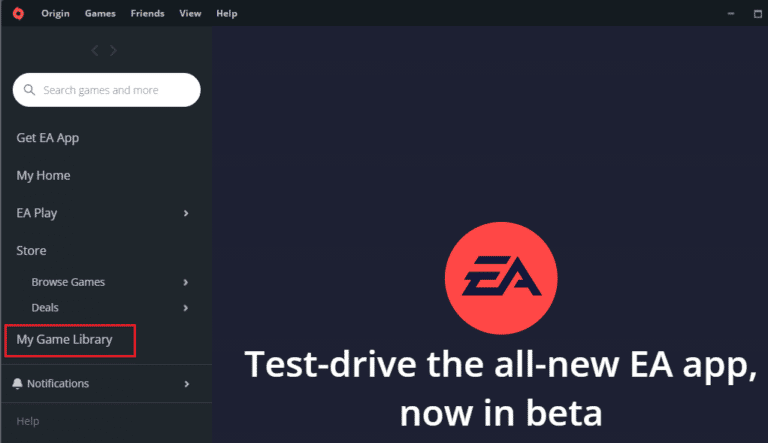
3. Maintenant, faites un clic droit sur Les Sims 4 et sélectionnez Désinstaller .
4. Accédez au chemin dans l' explorateur de fichiers .
C:\Program Files (x86)\Origin Games
5. Sélectionnez le dossier Les Sims 4 et appuyez sur la touche Suppr .
6. Encore une fois, allez dans Origin > Ma bibliothèque de jeux .
7. Cliquez sur la vignette Les Sims 4 .
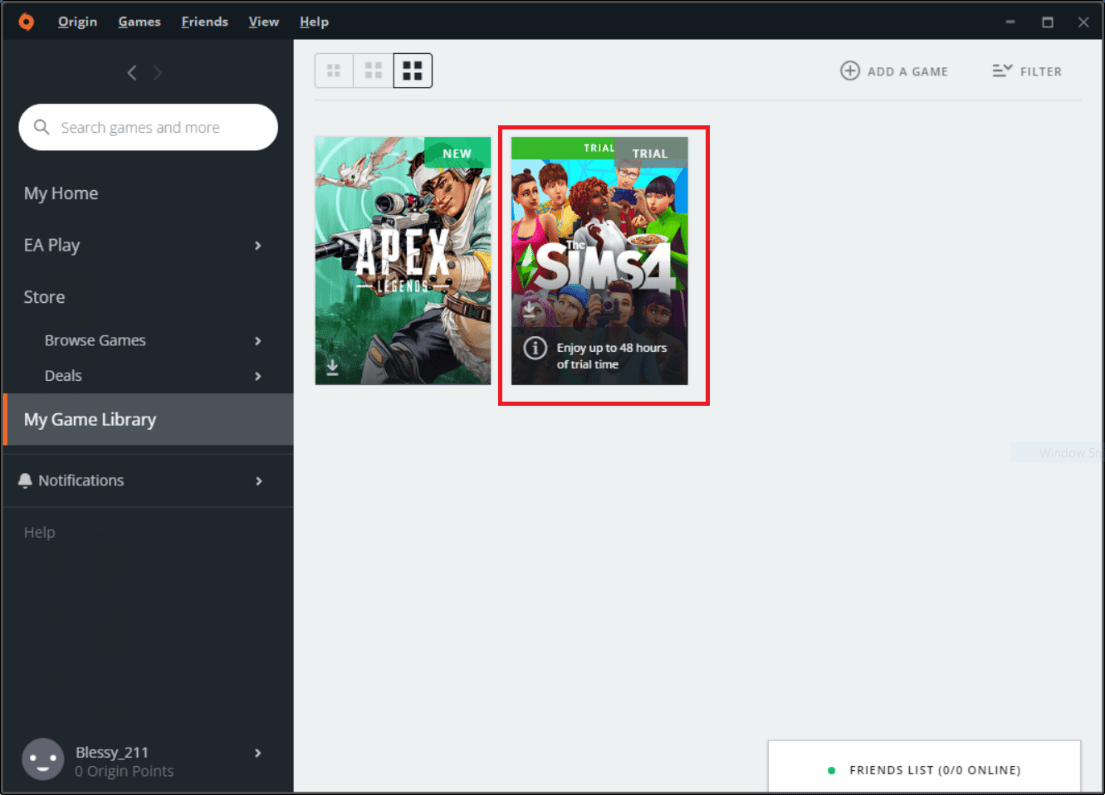
8. Ensuite, cliquez sur le bouton Télécharger pour installer le jeu.
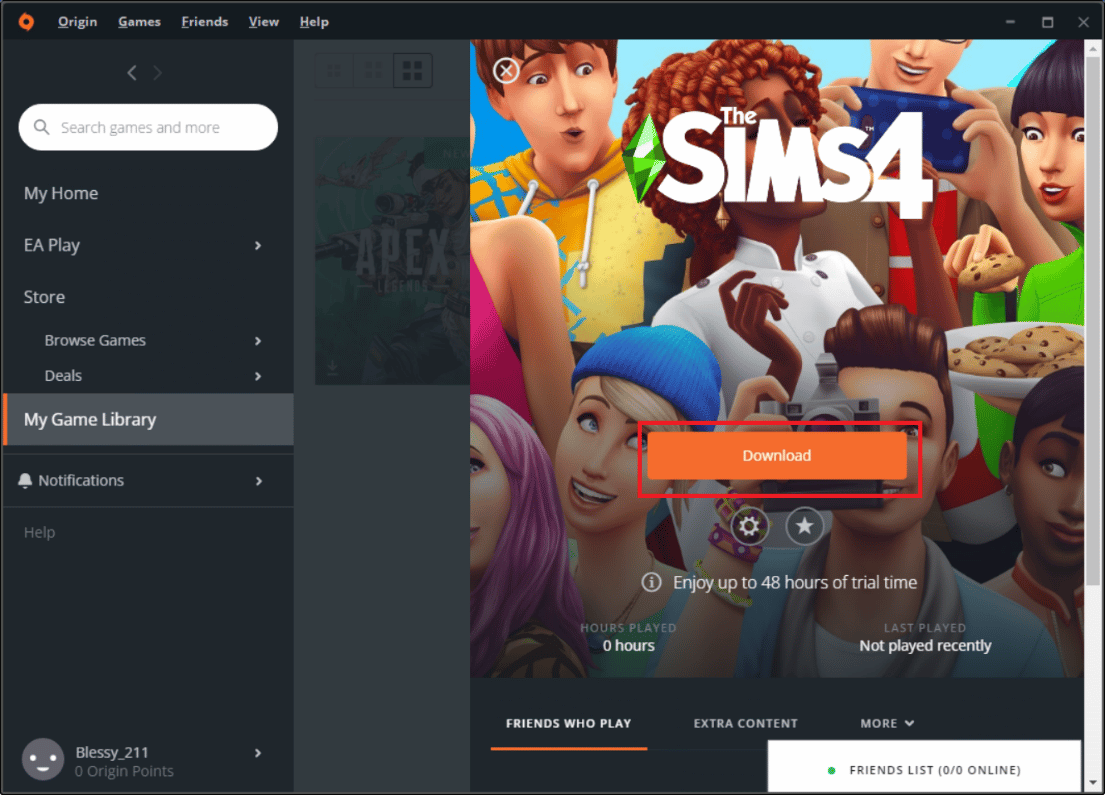
Foire aux questions (FAQ)
Q1. Que puis-je faire lorsque Sims affiche une erreur Impossible de démarrer ?
Rép. Si vous ne pouvez pas lancer Sims sur votre appareil et qu'il ne démarre pas, la meilleure action possible dans ce cas est de le désinstaller complètement, puis de le réinstaller via Origin sur votre système.
Q2. Que se passe -t-il lors de la réinitialisation des Sims ?
Rép. Si vous réinitialisez les Sims, il reviendra à l'état jouable, mais les Sims ne reviendront pas sur leur terrain d'origine. Dans l'ensemble, Sims reste le même après une réinitialisation.
Q3. Que se passe-t-il lors de la réparation des Sims 4 ?
Rép. Lors de la réparation des Sims 4, les fichiers trouvés différents et retéléchargés après comparaison entre les fichiers de jeu installés et les fichiers dans Origin. De plus, les entrées de registre sont réparées pour le jeu au cas où elles auraient été modifiées ou réparées.
Q4. Comment les fichiers de jeu deviennent-ils corrompus ?
Rép. Les fichiers de jeu sont corrompus lorsqu'ils sont partiellement enregistrés ou lorsqu'un système plante lors du téléchargement des fichiers.
Q5. Comment puis-je mettre à jour les Sims 4 ?
Rép. Pour mettre à jour les Sims 4, vous pouvez lancer Origin , et dans Ma bibliothèque de jeux , vous pouvez faire un clic droit sur Les Sims 4 et sélectionner Mettre à jour .
Recommandé:
- Correction de 144 Hz ne s'affichant pas dans le moniteur Windows 10
- Correction du problème Killing Floor 2 en attente de joueurs
- Correction de l'origine bloquée lors de la reprise du téléchargement dans Windows 10
- 9 façons de réparer les Sims 4 incapables de démarrer la carte vidéo
Nous espérons que notre doc vous a fourni des correctifs appropriés qui pourraient vous aider à résoudre les Sims 4 incapables de démarrer le contenu de votre problème de données utilisateur . Si notre guide vous a aidé à résoudre le problème, faites-le nous savoir. De plus, si vous avez des questions ou des suggestions à donner, vous pouvez laisser un commentaire ci-dessous, et nous vous répondrons.
